[PR]
×
[PR]上記の広告は3ヶ月以上新規記事投稿のないブログに表示されています。新しい記事を書く事で広告が消えます。
3dsMAX:コンストレイント 1回目
2009.04.25 Saturday 02:38 | 3ds Max
モーション(アニメーション)をするときに便利なのが「コンストレイント」です。
ここでは「アニメーション」メニューにある「コンストレイント」を取り上げます。
(他にもreactorやポリゴンの「ジオメトリを編集」ロールアウトにあります。)
上手に使うとアニメーションがずいぶんと楽になります。
ただ、私は使い始めの頃は何のために使うのかよく分からない事も多々ありました。
ということで、今回は良く使う(あくまで私基準)、分かりやすいものから説明します。
・ルックアットコンストレイント
これは指定したターゲットの方向を向くもので、例えば眼球などに適用すると、眼球はターゲットの方向に向きを変える、、というようなことに使います。
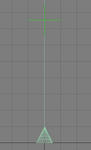
1.円錐とポイントを準備。円錐を選んだ状態で「アニメーション」→「コンストレイント」「ルックアップコンストレイント」を適用し、ポイントをターゲットとして指定(クリックする)。
そうすると、ターゲットの方向に水色のラインが現れる。
・パラメーター変更などは「モーション」タブでおこなう。
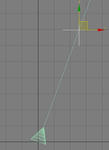
2.ポイントを移動すると、それにつられて円錐がその方向に回転します。
逆に円錐を移動しても、常にポイントの方向に向きを取ります。
2つのオブジェクト双方に適用すると、いつも向き合う形になります。
ショベルカーのアームの油圧シリンダーの再現などに使えます。
相互に適用する場合、直接オブジェクト同士をターゲットとするとおかしなことになるので、ポイントやダミーを各オブジェクトの基点に配置し、それをターゲットとすると問題なく動作します。

3.円錐を複製(円錐2とします)し、円錐2のルックアットターゲットをポイントから、円錐1に変更。
円錐2を選んだ状態でクイック位置あわせ(Shift+a)でポイントを指定した例。
動かしやすいように円錐2をポイントにリンク(ポイントが親)して、円錐2を動かしたいときはポイントの移動で出来るようにしました。
ポイントと円錐1のおのおのをボーン(それぞれ違うボーン)にリンク(ボーンが親)すると、油圧シリンダーやサスペンションのような表現が可能です。
コンストレイント全般の特徴として、
1.重み(ウェイト)が可変。
2.ターゲットを複数持てる。
3.複数の種類のコンストレイントがかけられる。
というすごい仕様があげられます。
もちろん、逆に一つのターゲットに複数のオブジェクトをコンストレイントできます。
(ルックアットならば、一つのポイントを「注目の的」にできるということです。)
これらの仕様はカスタムアトリビュートやコントローラーなどと連携することで、非常に多彩な表現が出来たり、実数式などで面倒な記述をしないで済む場合があるなど、多くのメリットがあります。
事例は最後にまとめて紹介します。
次回は位置コンストレイント/方向コンストレイントを説明します。

にほんブログ村
ここでは「アニメーション」メニューにある「コンストレイント」を取り上げます。
(他にもreactorやポリゴンの「ジオメトリを編集」ロールアウトにあります。)
上手に使うとアニメーションがずいぶんと楽になります。
ただ、私は使い始めの頃は何のために使うのかよく分からない事も多々ありました。
ということで、今回は良く使う(あくまで私基準)、分かりやすいものから説明します。
・ルックアットコンストレイント
これは指定したターゲットの方向を向くもので、例えば眼球などに適用すると、眼球はターゲットの方向に向きを変える、、というようなことに使います。
1.円錐とポイントを準備。円錐を選んだ状態で「アニメーション」→「コンストレイント」「ルックアップコンストレイント」を適用し、ポイントをターゲットとして指定(クリックする)。
そうすると、ターゲットの方向に水色のラインが現れる。
・パラメーター変更などは「モーション」タブでおこなう。
2.ポイントを移動すると、それにつられて円錐がその方向に回転します。
逆に円錐を移動しても、常にポイントの方向に向きを取ります。
2つのオブジェクト双方に適用すると、いつも向き合う形になります。
ショベルカーのアームの油圧シリンダーの再現などに使えます。
相互に適用する場合、直接オブジェクト同士をターゲットとするとおかしなことになるので、ポイントやダミーを各オブジェクトの基点に配置し、それをターゲットとすると問題なく動作します。
3.円錐を複製(円錐2とします)し、円錐2のルックアットターゲットをポイントから、円錐1に変更。
円錐2を選んだ状態でクイック位置あわせ(Shift+a)でポイントを指定した例。
動かしやすいように円錐2をポイントにリンク(ポイントが親)して、円錐2を動かしたいときはポイントの移動で出来るようにしました。
ポイントと円錐1のおのおのをボーン(それぞれ違うボーン)にリンク(ボーンが親)すると、油圧シリンダーやサスペンションのような表現が可能です。
コンストレイント全般の特徴として、
1.重み(ウェイト)が可変。
2.ターゲットを複数持てる。
3.複数の種類のコンストレイントがかけられる。
というすごい仕様があげられます。
もちろん、逆に一つのターゲットに複数のオブジェクトをコンストレイントできます。
(ルックアットならば、一つのポイントを「注目の的」にできるということです。)
これらの仕様はカスタムアトリビュートやコントローラーなどと連携することで、非常に多彩な表現が出来たり、実数式などで面倒な記述をしないで済む場合があるなど、多くのメリットがあります。
事例は最後にまとめて紹介します。
次回は位置コンストレイント/方向コンストレイントを説明します。
にほんブログ村
PR
Trackback
Trackback URL:

Comment